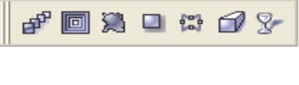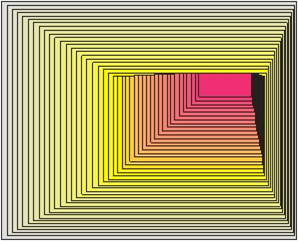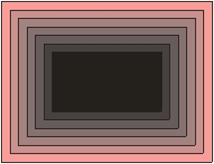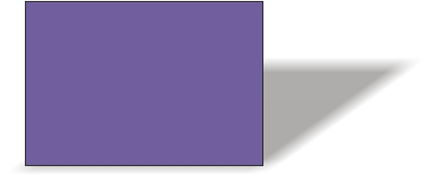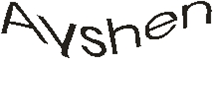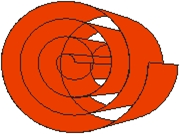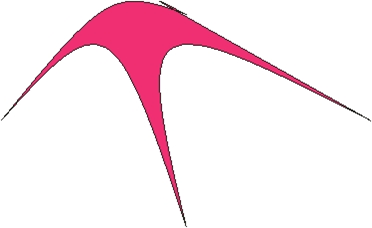Тема 15 Операции с графични обекти и текст в Corel Draw
План-тезис:Необходима минимална конфигурация за инсталиране на езика за програмиране.
Правила за безопасност на работното място. Нормативни и технически изисквания за компютърно работното място. Правни и етични норми при работа с ИТ.
Видове срочни трудови договори.
Видове инструменти за графично рисуване. Редактиране на графични обекти. Редактиране на формата. Създаване на художествен и параграфен текст. Редактиране на текст и операции с текст. Интерактивни инструменти. Операции с изображения.
Необходима минимална конфигурация за инсталиране на изучавания софтуер Corel Draw
Системни Изисквания
- Microsoft® Windows® (32-bit or 64-bit Editions) - версии 10, 8.1, 7 с инсталирани последни версии на service packs;
· Процесори: Intel® Core i3/5/7 or AMD Athlon 64
· 2GB RAM и 8 GB свободна памет на твърдия диск.
- 1.5GB дисково пространство за минимална инсталация;
- Mouse or tablet
- 1280 x 720 screen resolution
- DVD drive
- Microsoft® Internet Explorer® 11 or higher
- Microsoft .Net Framework 4.6
- Internet connection required to sign in to authenticate CorelDRAW Graphics Suite
включени са продуктите:
CorelDRAW X8 - приложение за векторна графика и оформление на издания;
Corel PHOTO-PAINT X8 - приложение за обработка на изображения;
Corel PowerTRACE X8 - приложение за трасиране (конвертиране) на растерно изображение към векторно;
Corel CAPTURE X8 - сваляне екран на компютър във файл;
Corel® Website Creator™ X8* - продукт за проектиране на уеб сайтове;
CorelDraw ConceptShare - инструментариум за on-line съвместна работа;
Corel® CONNECT™ X8 - модул за търсене на съдържание;
PhotoZoom Pro 2 - модул за Photo Paint за увеличаване/обработване на изображения;
Видове инструменти за графично рисуване. Редактиране на графични обекти. Редактиране на формата. Създаване на художествен и параграфен текст. Редактиране на текст и операции с текст. Интерактивни инструменти. Операции с изображения.
Създаване на текст Текст в CorelDraw X4 се създава чрез използването на инструмента Text Tool от кутията с инструменти . С него можете да въвеждате два вида текст – художествен текст (Artistic Text) и обикновен текст (Paragraph Text). Художественият текст се използва при сравнително малки количества текст (например заглавия или начални надписи), както и в случаите, когато искате да приложите към текста някой от специалните ефекти на CorelDraw. За да създадете художествен текст изберете инструмента Text Tool кликнете в печатаемата област и запишете вашият текст. Обикновеният текст се създава в текстови рамки, наричани „карета”. Той позволява оформянето на текста в колони, падащи заглавни букви, табулации и отстъпи, с които не разполагаме при художествения текст.
За да създадете обикновен текст изберете инструмента Text Tool чрез влачене на мишката очертайте текстова рамка в печатаемата област. В рамката се появява мигащ текстов курсор. Там въведете текста:
Действия с текст в CorelDraw 25 -Вид на шрифта Размер на шрифта Шрифт Подравняване на текста Ефекти Завъртане на символ Хоризонтално Ъгъл на завъртане отместване Стойност за Вертикално хориз.отместване отместване Стойност за верт. отместване Фиг.38 Отместване и завъртане на текста CorelDraw ви позволява да отмествате вертикално/хоризонтално и да завъртате текста спрямо базовата линия. Необходимо е да се маркира една или повече букви и в диалоговия прозорец Character Formating, да се зададат стойностите на отместване или завъртане.
Форматиране на парагтаф - Форматирането на параграф позволява промяна на обикновен текст като междуредово разстояние, разстояние между думите и буквите, отстояние на ред. Отворете менюто Text ] Pargraph Formatting.
Действия с текст в CorelDraw 26 Поравняване (вертикално, хоризонтално) Разстояние преди параграф Разстояние след параграф Разстояние между редовете Разстояние между буквите Разстояние между думите Отстояние на първи ред Отстояние от ляво Отстояние от дясно Разполагане на текст по контур Можете да разположите художествения текст покрай зададен от вас контур. Като контур може да послужи, който и да е обект с необходимата форма. За да разположите текст по контур извършете следните действия: 1 С инструмента Pick селектирайте обекта, по който искате да се подравни текстът. 2 При натиснат клавиш Shift селектирайте текста. 3 Отворете менюто Text и изберете Fit Text to Path. Допълнително настройване на текста можете да зададете като направите настройки в лентата Property Bar
Отместване и завъртане на текста CorelDraw ви позволява да отмествате вертикално/хоризонтално и да завъртате текста спрямо базовата линия. Необходимо е да се маркира една или повече букви и в диалоговия прозорец Character Formating, да се зададат стойностите на отместване или завъртане
Инструменти за интерактивни ефекти
В кутията Toolbox има група инструменти (Interactive Tool Flyout), чието предназначение е да създадат различни ефекти (преливане, контури, изкривяване, екструзия и пр.) чрез интерактивно въздействие върху вече нарисувани обекти.
Тези инструменти (отляво надясно) са:
фиг. 5. Инструменти за интерактивни ефекти
1) Interactive Blend – Интерактивно преливане
2) Interactive Contour – Интерактивни контурни ефекти
3) Interactive Distortion – Интерактивно изкривяване
4) Interactive Drop Shadow – Интерактивно хвърлена сянка
5) Interactive Envelope – Интерактивна обвивка
6) Interactive Extrude – Интерактивна екструзия
7) Interactive Transparency – Интерактивна прозрачност
Интерактивното преливане (Blend) е ефект на постепенно преобразуване на един обект в друг през серия от междинни обекти, разположени в пространството между оригиналните обекти. Могат да се преобразуват някои или всички характеристики на изходния обект – форма, запълване и оконтуряване.
фиг. 2. Пример за интерактивно преливане (Blend)
Интерактивния контурен ефект (Contour) е за добавяне наконцентрично разположени фигури към контурната пътечка на обект. Те могат да се разположат симетрично, навътре или навън спрямо пътечката.
фиг. 6. Пример за интерактивен контурен ефект (Contour)
Интерактивното изкривяване (Distortion) се получава чрез прилагане на математически алгоритми към криволинейните пътечки, съставящи обекта. Изкривяването е динамично, което означава че поддържа приложените характеристики без да променя оригиналните характеристики за формата на обектите. Характеристиките за изкривяване могат да бъдат заменени или редактирани във всеки момент, съхранени като готови ефекти или напълно премахнати.
Интерактивната хвърлена сянка (Drop Shadow) създава меки, прозрачни сенки към обекта. CorelDraw ползва формата на обекта, за да произведе прозрачно растерно изображение, разположено непосредствено зад обекта и прикрепено към него. Оригиналният обект остава непроменен. Всяка промяна на оригиналния обект автоматично се отразява на свързаната с него сянка.
фиг. 8. Пример за интерактивна хвърлена сянка (Drop Shadow)
Интерактивната обвивка (Envelope) е затворена пътечка, която обхваща даден обект и може да управлява формата му. Обвивката се състои от сегменти, свързани с възли. След като бъде поставена около обект, възлите и могат да се местят, за да променят формата на обекта.
фиг. 9. Пример за интерактивна обвивка (Envelope)
Интерактивно екструдиране (Extrude)–терминът екструдиране
описва какво прави ефектът. Той буквално значи „ издуване, изпъкване”. Екструдирането отдавна е една от най-мощните функции на рисуване на CorelDraw, която позволява съзадаване на бързи и прости ефекти на обемност за почти реалистични илюстрации.
фиг.10. Пример за интерактивно екструдиране (Extrude)
Интерактивна прозрачност (Transparency) е характеристика на обекта, която позволява през него да се наблюдават други обекти. Тя може да е 0 % (непрозрачен, opaque), частична (полупрозрачен) или 100 % (напълно прозрачен, transparent). Ефектите на прозрачност ни позволяват да превърнем обектите в повече или по-малко прозрачни. Когато един обект е непрозрачен, той закрива всички лежащи под него обекти. Когато обектът стане поне частично прозрачен, могат да се виждат контурите и цветовете на лежащите отдолу обекти.
фиг. 11. Пример за интерактивна прозрачност (Transparency)
фиг. 7. Пример за интерактивно изкривяване (Distortion)
В повечето случаи ефектите за изкривяване променят само пътечките на обектите, без да засягат запълването им. Когато ефект за изкривяване се приложи към пътечка, видът на криволинейните сегменти и позициите на възлите могат да се променят значително. Колкото е по-сложен оригиналният обект, толкова по-драматичен е ефектът на изкривяване.
Рисуване чрез инструмента Freehand Tool С помощта на този инструмент можете да чертаете линии и криви, които проследяват движението на курсора на мишката върху страницата за чертане. При задържане на мишката върху Freehand Tool се отварят 8 инструмента (фиг.14): 1. Freehand Tool 2. Bezier Tool 3. Artistic Media Tool 4. Pen Tool 5. Polyline Tool 6. 3 Point Curve Tool 7. Connector Tool 8. Dimension Tool Фиг.14 Забележете, че при избора на всеки един от тези инструменти Property Bar се променя и показва характеристиките на дадения инструмент. 1. Freehand Tool (инструмент за свободно рисуване) ви дава възможност за рисуване на линии, криви и фигури чрез движение на курсора на мишката върху работната площ (фиг.15). Фиг.15 Координати на обекта Разделяне на части Затваряне на кривата или линията по x и y Огледален образ Вид на линията Дебелина на линията Дължина и височина Избор на ляв Избор на десен Изглаждане на на обекта или линията край на линията край на линията линията Рисуване в CorelDraw 15 2. Bezier Tool ( инструмент на Bezier) се създават прави и криви линии. Техниката на рисуване на криви се състои в щракване с приплъзване (при натиснат ляв бутон) по точки от траекторията на рисуваната крива. Така се формира възел с две направляващи линии, завършващи с контролни точки. С направляващите линии и точки можете да оформяте лесно формата на прилежащите сегменти (фиг.16). Фиг. 16 3. Artistic Media Tool (Художествени средства) ви позволява да полагате различни ефекти върху рисуваната линия в момента на създаването и. Можете да избирате между пет режима за създаване на този тип линии: Режим Preset (фиг.17-1) – създава криви с предварително зададена форма. Режим Brush (фиг.17-2) – полага щрихи по нови или съществуващи линии, ползвайки стилизирани обекти като шаблони за преобразуване на следата на четката. Режим Sprayer (фиг.17-3) – разпръсква множество повтарящи се обекти по нови или съществуващи линии. Режим Calligrafic (фиг.17-4) – създава калиграфски линии. Режим Pressure (фиг.17-5) – създава линии, рисувани с управлявано чрез натиск перо Фиг.17 С помощта на Property Bar можете да настройвате различни параметри на художествената линия: с плъзгача Freehand Smoothing настройвате гладкостта на линията (от0 до100), а в width широчината на лентата. Рисуване в CorelDraw 16 4.Pen Tool (инструмент молив) – рисуване на прави и криви линии подобно на инструмента на Безие (фиг.18). Фиг.18 5. Polyline Tool – създава крива, контролни точки, които могат да бъдат премествани така, че кривата да заеме желаната форма (фиг.19). Фиг.18 1. 3 Point Curve Tool – създава крива по три точки (фиг.19). Фиг.19 7.Connector Tool - създава крива с прави ъгли (фиг.21). Фиг.21 Рисуване в CorelDraw 17 8.Dimension Tool – инструмент за поставяне на мерителни линии (фиг.22). Фиг.22 Действия с възли При рисуване на обект, по контура му се формират (ръчно или автоматично) специални точки, наречени „възли”. Тяхното основно предназначение е да управляват формата и положението на прилежащите към тях сегменти на линията. Промяна на формата на крива на Безие В кутията с инструменти изберете Shape Tool (фиг.23). това е първият инструмент от тази група.